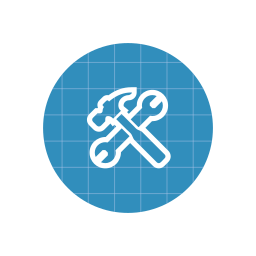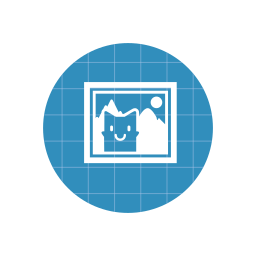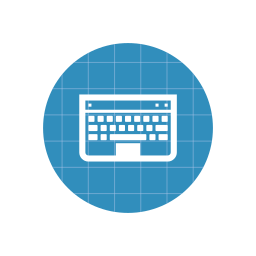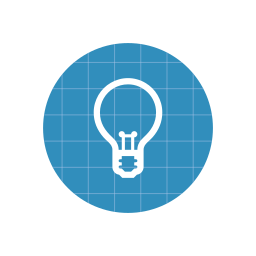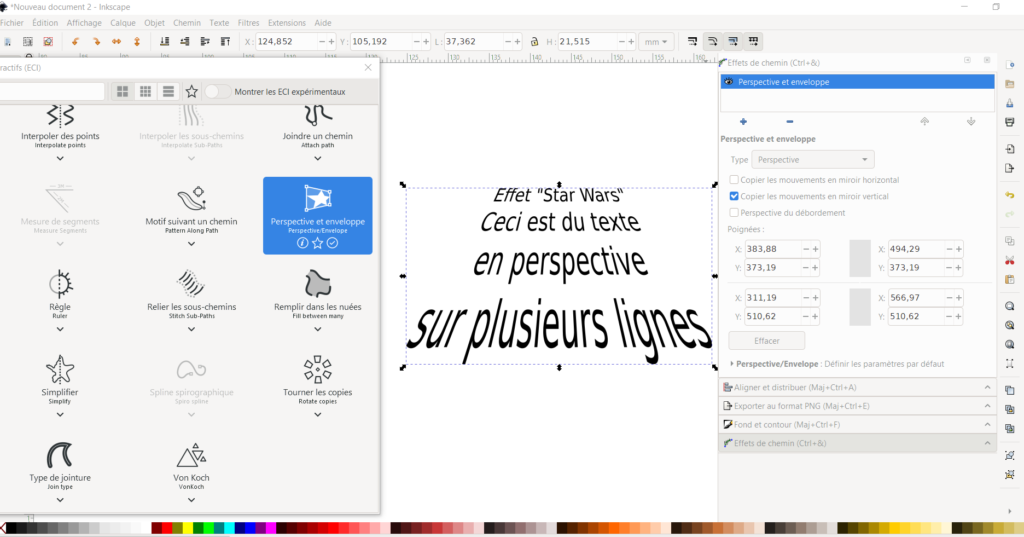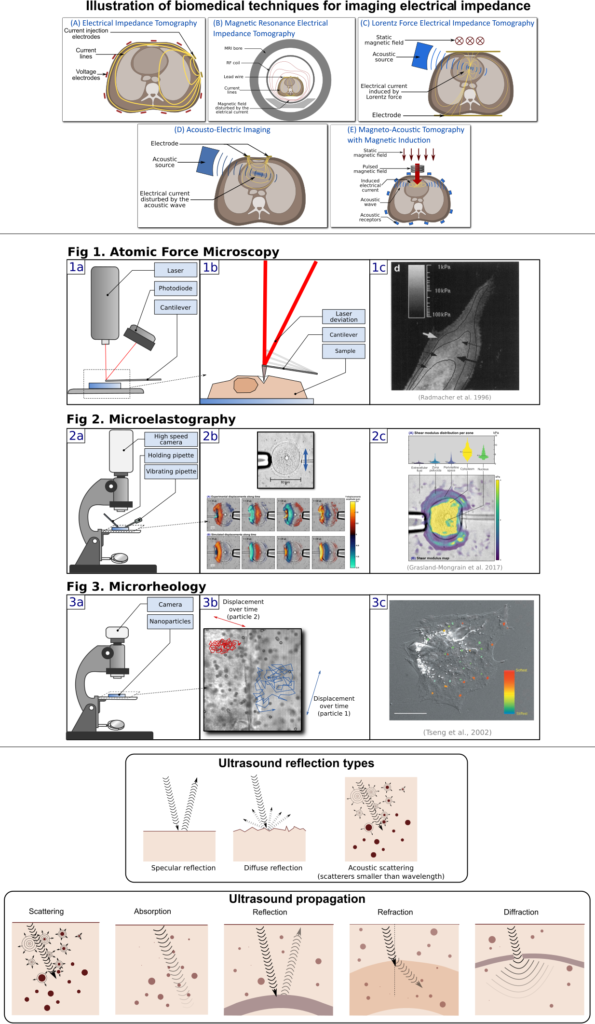* Bien qu’il s’agit d’un logiciel de dessin vectoriel, Inkscape vous permet de travailler avec des images bitmap. Une fonction particulièrement utile pour ça est la découpe d’image : vous pouvez extraire une partie de votre image bitmap.
* Pour cela, commencez par importer votre image bitmap dans Inkscape, soit par le menu Fichier > Importer…, soit par glisser-déposer.
Ensuite, créez la forme que vous souhaitez avoir : un carré, un cercle, une forme compliquée créée avec l’outil « créer un chemin », etc.
Mettez une couleur bien identifiable à votre forme (par exemple du rose fuchsia), avec un peu de transparence pour faciliter le placement.
Avec la flèche principale, sélectionnez votre image bitmap et votre forme, clic droit > « Définir une découpe » (« Set Clip » en anglais), et voilà !

* Attention, dans le processus, c’est l’objet devant qui découpe l’objet derrière : ainsi, si l’image est devant la forme à découper, vous n’aurez pas le résultat attendu.
Aussi, les fonctions « Différence« , « Union« , « Intersection« , etc, du menu Chemin fonctionnent uniquement des formes d’Inkscape (rectangles, ellipses, etc) : vous ne pouvez pas les utiliser pour des images bitmap !